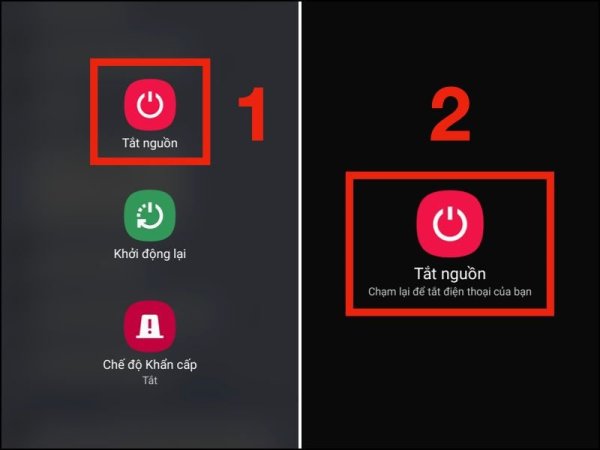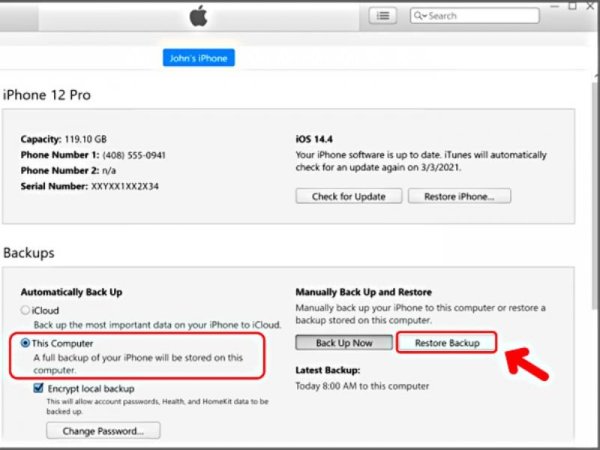Trong quá trình sử dụng điện thoại, bạn sẽ có lúc gặp phải tình trạng điện thoại sạc không vào pin. Tình trạng này kéo dài sẽ ảnh hưởng đến tinh thần và tiến độ làm việc của bạn. Hãy cùng Shopee Blog tìm hiểu nguyên nhân và cách xử lý tình trạng trên nhé!
Vì sao điện thoại sạc không vô pin?
Thông thường, dấu hiệu nhận biết rõ nhất là khi bạn đã cắm sạc nhưng điện thoại không nhận tín hiệu sạc, hoặc hiện lên chế độ đã sạc sạc rồi nhanh chóng bị tắt, sạc chập chờn và không lên pin. Sau đây là những nguyên nhân phổ biến dẫn đến tình trạng này:
- Nguồn điện sử dụng để cắm sạc yếu hoặc không ổn định.
- Ổ sạc không phù hợp với đầu sạc điện thoại.
- Điện thoại đã bị chai pin sau khoảng thời gian dài sử dụng với tần suất cao.
- Chân sạc bị hỏng nên điện thoại không nhận được nguồn điện khi sạc.
- Hệ điều hành của điện thoại bị lỗi hoặc bạn chưa cập nhật hệ điều hành mới cho điện thoại.
- Thói quen sạc vừa sạc pin vừa dùng điện thoại, điều làm cho pin không thể tăng lên, dẫn đến chai pin.
- Điện thoại bị hỏng do rơi vào nước hoặc rơi từ nơi cao xuống đất.
- Thiết bị điện thoại bị lỗi phần cứng do va đập mạnh.
- Cổng sạc bị bám bụi do lâu ngày không được vệ sinh.
- Có nhiều ứng dụng chạy ngầm ảnh hưởng đến chất lượng sạc pin của điện thoại.
- Lỗi phần mềm do máy điện thoại chứa quá nhiều dữ liệu gây tình trạng quá tải dung lượng.
Cách khắc phục điện thoại không nhận sạc
Nếu điện thoại sạc không vô pin, hay điện thoại nhận sạc nhưng không vào pin thì bạn đừng lo lắng, hãy quan sát điện thoại thật kỹ để xác định nguyên nhân. Sau đó bạn có thể tiến hành cách sửa chữa với những cách sau:
Kiểm tra nguồn điện trong nhà
Việc sử dụng nguồn điện yếu, không ổn định hoặc bị mất điện thường xuyên có thể khiến điện thoại sạc không vô pin. Vì thế, bạn nên kiểm tra thử nguồn điện trong nhà có đang hoạt động bình thường không.
Cách kiểm tra đơn giản nhất là sử dụng bút thử điện để cắm nhẹ vào trong ổ cắm điện, nếu sáng đèn chứng tỏ nguồn điện vẫn hoạt động bình thường. Ngược lại, nếu đèn chỉ nhấp nháy hoặc không sáng thì cho thấy nguồn điện không ổn định. Trong trường hợp này, bạn nên liên hệ thợ điện đến kiểm tra hệ thống điện trong nhà.
Sử dụng bút thử điện để kiểm tra nguồn điện trong nhà. (Nguồn: Vật tư làm nông)Tắt các ứng dụng đang chạy ngầm trong điện thoại
Nếu bạn thường xuyên sử dụng nhiều ứng dụng, trang web khi sử dụng điện thoại nhưng lại không tắt nó đi. Lâu dần, những dữ liệu này sẽ vẫn hoạt động ngầm trong phần dữ liệu, làm chậm quá trình sạc pin hoặc điện thoại sạc không vào pin. Vì thế hãy dành thời gian chọn lọc, xóa bớt những ứng dụng chạy ngầm sau khi dùng để giúp quá trình sạc pin trở nên nhanh hơn.
Giải phóng dung lượng cho điện thoại giúp quá trình sạc pin hiệu quả hơn. (Nguồn: gettyimages.com)Tránh sử dụng điện thoại khi đang sạc pin
Nhiều bạn có thói quen sai lầm là vừa sử dụng điện thoại, vừa cắm sạc pin điện thoại. Thói quen này nếu kéo dài không chỉ làm chậm quá trình sạc pin, giảm tuổi thọ pin mà còn ảnh hưởng đến tính mạng của bạn. Vì thế, nếu không có vấn đề cần thiết bạn nên hạn chế sử dụng điện thoại khi đang sạc pin.
Hạn chế sử dụng điện thoại khi đang sạc pin là giải pháp giúp bảo vệ pin điện thoại. (Nguồn: Blog ăn chơi)Xử lý pin điện thoại khi bị dính nước
Một trong những lý do khiến điện thoại không sạc được pin là điện thoại gặp nước. Bạn cần xử lý tình huống nhanh chóng bằng cách ngắt sạc và làm khô pin thiết bị bằng túi hút ẩm, máy sấy,… Khi điện thoại khô hoàn toàn, bạn hãy thử cắm sạc để kiểm tra thử pin điện thoại có hoạt động hay không. Nếu vẫn chưa được thì hãy đưa điện thoại đến trung tâm bảo hành, sửa chữa trong thời gian ngắn nhất nhé.
Cách xử lý khi điện thoại sạc không lên pin do bị thấm nước (Nguồn: Wikihow)Vệ sinh cho cổng sạc điện thoại
Điện thoại khi sử dụng thời gian dài sẽ không tránh khỏi bụi bẩn bám vào các khe thiết bị như cổng sạc, loa,… Nếu bụi bám vào lỗ cắm sạc của bạn quá dày, lâu dần sẽ khiến cho điện thoại sạc không vào pin hoặc sạc pin rất chậm.
Vì thế, hãy thử vệ sinh lỗ cắm sạc sạch sẽ bằng tăm bông hoặc bộ vệ sinh điện thoại, laptop chuyên dụng. Tốt nhất là nên thực hiện và kiểm tra điện thoại 1 lần/ 1 tuần để giữ cho các thiết bị trên điện thoại được thông thoáng, sạch sẽ.
Thường xuyên vệ sinh điện thoại và đặc biệt là cổng sạc để điện thoại sạc pin hiệu quả. (Nguồn: gettyimages.com)Cách sửa lỗi điện thoại sạc không vào pin ở từng loại điện thoại
Điện thoại Samsung báo sạc nhưng không vào pin phải làm sao?
Làm gì khi điện thoại Samsung báo sạc nhưng không vào pin? Trước tiên, bạn cần tìm hiểu nguyên nhân gây lỗi như đã đề cập ở trên. Sau đó, hãy cùng Shopee Blog khám phá những biện pháp dưới đây để khắc phục tình trạng này nhé!
Tắt nguồn và khởi động lại điện thoại
Nếu điện thoại Samsung sạc không vào pin dù đã thông báo đang sạc, bạn hãy thực hiện thao tác tắt nguồn và khởi động lại máy. Sau khi điện thoại báo đã khởi động, hãy thực hiện cắm sạc vào máy để kiểm tra quá trình sạc đã thực hiện bình thường chưa. Nếu vẫn chưa thì bạn hãy kiên nhẫn tiếp tục thử các cách dưới đây để giải quyết vấn đề.
Cách tắt nguồn màn hình điện thoại Samsung (Nguồn: Trang dịch vụ)Kiểm tra cáp sạc và củ sạc
Phụ kiện sạc thường bao gồm cáp sạc và củ sạc. Nếu một trong hai phụ kiện này lỗi thì sẽ gây tình trạng điện thoại Samsung nhận sạc nhưng không vào pin.
Hãy sử dụng phụ kiện sạc Samsung chính hãng để giúp bảo vệ độ bền của pin điện thoại. (Nguồn: Phụ kiện Samsung)Đầu tiên, bạn hãy thử thay thế cáp sạc hoặc củ sạc khác để kiểm tra. Nếu như lỗi là do các linh kiện sạc thì hãy chọn phụ kiện chính hãng để thay thế. Việc làm này vừa giúp bảo vệ điện thoại, vừa giúp đảm bảo độ bền cho pin của máy về lâu dài.
> Xem thêm: Top 10 cách sạc pin nhanh cho điện thoại an toàn, hiệu quả
Xử lý lỗi sạc pin do hệ điều hành
Hệ điều hành bị lỗi là một trong những nguyên nhân làm cho điện thoại Samsung sạc không vào pin. Tuy nhiên đây cũng không phải là vấn đề phức tạp vì hệ điều hành nào cũng sẽ gặp phải vấn đề này. Để xử lý, trước tiên hãy tiến hành cập nhật phiên bản hệ điều hành mới nhất cho điện thoại. Nếu vẫn không khắc phục được thì hãy thử khôi phục lại thiết bị ở phần cài đặt gốc.
Lỗi sạc pin điện thoại Samsung do lỗi hệ điều hành. (Nguồn: Di động Việt)Một điều cần lưu ý là trước khi tiến hành thao tác khôi phục, bạn cần sao lưu dữ liệu quan trọng sang một thiết bị khác. Vì trong quá trình khôi phục cài đặt gốc, điện thoại Samsung sẽ xóa hết dữ liệu đã có trước đó.
Điện thoại iPhone sạc không vào pin
Hiện tượng iPhone sạc không vào pin gây ảnh hưởng đến quá trình giải trí cũng như học hành, làm việc của bạn. Vậy cách khắc vấn đề này ra sao? Hãy cùng Shopee Blog tìm hiểu ngay nhé!
Kiểm tra và thay pin điện thoại
Pin điện thoại kém chất lượng, hoặc sử dụng trong thời gian dài khiến pin bị chai, bị phồng,… gây nên hiện tượng điện thoại sạc không vào pin, điện thoại luôn bị nóng máy. Đây cũng là lỗi từ pin điện thoại phổ biến mà mọi người thường gặp do thói quen sử dụng liên tục, thời gian dài và vừa sạc vừa dùng.
Xử lý lỗi sạc pin điện thoại iPhone bằng cách thay pin. (Nguồn: Viện di động)Do đó, bạn có thể đem điện thoại ra các cửa hàng thiết bị điện tử để thay pin. Tuy nhiên bạn cần lưu ý chọn những cửa hàng uy tín để được thay pin chính hãng, có chất lượng tốt.
Kiểm tra củ sạc
Nguyên nhân điện thoại iPhone sạc không vào pin có thể là do lỗi từ củ sạc gây nên. Để chắc chắn hơn, bạn nên có một bộ cáp và củ sạc dự phòng. Hãy thử lần lượt củ sạc và sạc dự phòng để kiểm tra xem củ sạc đang dùng có bị hỏng không nhé.
Kiểm tra củ sạc iPhone để khắc phục tình trạng sạc điện thoại không vào pin (Nguồn: Vnam Moblie)> Xem thêm: Top 10 cách tiết kiệm pin iPhone bạn nhất định phải biết
Kiểm tra cáp sạc iPhone
Nếu nguyên nhân khiến điện thoại sạc không vào pin là do cáp sạc, bạn có thể tự sửa chữa tại nhà bằng những bước sau:
- Bước 1: Kiểm tra dây sạc iPhone có bị đứt không hoặc các mảnh nhỏ kim loại ở đầu dây sạc có bị cong, gãy, đứt hay không.
- Bước 2: Kiểm tra các khe ổ điện và thử cắm dây sạc iPhone sang ổ điện khác nếu xuất hiện tia lửa ở ổ cắm cũ.
- Bước 3: Dùng que chọc sim hoặc bàn chải đánh răng để loại bỏ bụi bẩn ở cổng sạc trên iPhone.
- Bước 4: Sạc iPhone trong khoảng nửa tiếng, lưu ý không sử dụng điện thoại trong lúc đang sạc.
- Bước 5: Nhấn nút nguồn để khởi động lại màn hình iPhone, kiểm tra xem pin đã hoạt động bình thường chưa.
- Bước 6: Tiếp tục sạc iPhone cho đến khi pin đầy.
Khởi động lại thiết bị điện thoại
Khởi động lại điện thoại iPhone giúp khắc phục vấn đề phần mềm do cài đặt quá nhiều ứng dụng. Việc khởi động lại thiết bị sẽ giúp điện thoại hoạt động lại bình thường và vào pin. Với các dòng điện thoại iPhone, bạn có thể tham khảo cách đơn giản này:
- iPhone 6S, 6S Plus, SE: Ấn và giữ nút nguồn, đồng thời ấn và giữ nút lệnh Home để tắt nguồn rồi khởi động lại máy.
- iPhone 7 và 7 Plus: Ấn và giữ nút nguồn, đồng thời ấn và giữ nút lệnh Volume cho đến khi hình quả táo hiện thì nhả ra.
- iPhone 8, 8 Plus, và iPhone X, XS, XS MAX, XR: Ấn và giữ nút volume tăng hoặc giảm rồi thả ra. Ngoài ra, bạn còn có thể ấn và giữ nút nguồn (side button) đến khi thấy hình quả táo xuất hiện.
- Iphone 13, 13 pro và 13 pro max: Cách đơn giản để mở nguồn iPhone 13 là nhấn, giữ vào nút nguồn duy nhất ở phía bên phải của iPhone. Cho đến khi logo quả táo của Apple xuất hiện thì bạn nhẹ nhàng nhả tay ra.
- Iphone 14, 14 pro và 14 pro max: Bạn nhấn phím nguồn nằm ở phía cạnh phải của điện thoại, giữ đến khi logo Apple hiện lên thì thả tay ra.
Khôi phục cài đặt gốc
Nếu khởi động lại máy vẫn chưa khắc phục được vấn để thì bạn có thể khôi phục lại iPhone bằng công cụ iTunes. Việc này giúp máy trở về cài đặt gốc để loại bỏ hoạt động xung đột của các dữ liệu ngầm chạy nền trong máy. Các bước thực hiện như sau:
Bước 1: Cài iTunes về máy tính của bạn, sau đó kết nối iPhone với máy tính bằng dây cáp USB.
Bước 2: Click chuột vào mục “Device” ở góc bên trái màn hình.
Bước 3: Sẽ có 2 trường hợp xảy ra:
- Nhấn chọn Restore iPhone để khôi phục cài đặt gốc nếu bạn không có dữ liệu quan trọng, không có nhu cầu sao lưu dữ liệu.
- Ấn chọn Back Up Now nếu bạn muốn sao lưu dữ liệu quan trọng trong điện thoại. Sau đó trong Automatically Back Up, chọn iCloud hoặc This Computer để lưu dữ liệu. Chờ khoảng 3 – 5 phút để máy tính thực hiện sao lưu dữ liệu.
Các câu hỏi thường gặp
Cách hạn chế tình trạng điện thoại sạc không vào pin?
Để hạn chế tối đa tình trạng điện thoại cắm sạc nhưng không vào pin, bạn hãy duy trì các thói quen sau:
- Chỉ chọn mua cáp sạc chính hãng.
- Không cắm sạc qua đêm để tránh tình trạng chai pin, nổ pin.
- Hạn chế vừa sạc vừa sử dụng điện thoại.
- Sử dụng pin điện thoại chính hãng, tránh mua pin lô kém chất lượng.
- Thường xuyên vệ sinh máy bằng các bộ vệ sinh chuyên dụng, sử dụng ốp điện. thoại có viền bảo vệ cáp sạc để tránh bụi bám vào đầu cắm.
- Tránh để máy bị va đập mạnh làm ảnh hưởng đến ổ cắm sạc.
- Cắm sạc điện thoại ngay khi máy báo pin yếu, tránh dùng máy cạn pin mới sạc.
- Thường xuyên kiểm tra nguồn điện trong nhà, không sạc khi nguồn điện yếu, chập chờn.
Phải làm sao nếu điện thoại báo sạc nhưng pin vẫn giảm?
Một số trường hợp điện thoại báo đã sạc, nhưng pin trong máy vẫn giảm hoặc không lên pin. Bạn hãy thử cập nhật lại máy, đồng thời kiểm tra và tắt tất cả các ứng dụng ngầm chạy trong điện thoại trong phần cài đặt.
Bên cạnh đó, bạn cũng có thể sử dụng bút thử điện để kiểm tra độ ổn định của nguồn điện trong nhà. Nếu phát hiện nguồn điện trong nhà bị yếu thì bạn hãy liên hệ các cơ quan sửa chữa điện để được hỗ trợ.
Làm gì khi đã cắm sạc điện thoại nhưng pin không tăng? (Nguồn: Thumua24h)Nếu đã thử cách trên nhưng điện thoại vẫn không lên pin, thì nguyên nhân có thể do pin của bạn đã bị chai. Lúc này, bạn nên mang điện thoại đến nơi bảo hành hoặc cơ sở chữa chữa điện thoại uy tín để được thay pin mới.
Vậy là Shopee Blog đã cùng bạn tìm hiểu nguyên nhân và cách xử lý khi điện thoại sạc không vào pin. Hy vọng rằng những thông tin cung cấp trong bài viết sẽ giúp cho bạn có cách xử lý thích hợp.
Hãy tiếp tục theo dõi Shopee Blog để biết thêm nhiều cập nhật mới về công nghệ,… Đón đọc mỗi ngày nhé!
> Xem thêm: Khắc phục lỗi không kết nối được tai nghe Bluetooth với điện thoại
Đánh giá bài viết